Abwesenheiten anlegen und bearbeiten
Manchmal muss man auch als Admin eine Abwesenheit anlegen. Wie Du für Dich oder einen Mitarbeiter eine Abwesenheit erstellst, erklären wir in diesem Artikel.
Sobald Du den Urlaubsanspruch Deiner Mitarbeiter und alle relevanten Abwesenheitstypen definiert hast, kannst Du Abwesenheiten für Dich und Deine Mitarbeiter erstellen.
Abwesenheit hinzufügen
-
Navigiere zur Abwesenheitsübersicht: Klicke auf das Abwesenheiten-Symbol links in der Menüleiste (Schild mit Herz).
-
Abwesenheit erstellen:
-
Klicke rechts oben auf das ”+”-Symbol in der Leiste.
-
Trage die Details der Abwesenheit ein (siehe unten).
-
Bestätige mit “Fertig”.
-
HINWEIS: Sobald die Abwesenheit bestätigt wird, löscht Papershift automatisch alle Zeiterfassungen und Belegungen des Mitarbeiters im angegebenen Zeitraum.
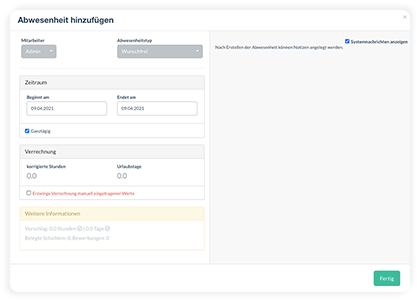
Welche Details kannst Du festlegen?
-
Mitarbeiter: Wähle den Mitarbeiter aus, für den die Abwesenheit erstellt werden soll.
-
Art der Abwesenheit: Bestimme den Abwesenheitstyp (z. B. Urlaub, Schulung).
-
Zeitraum: Gib den Zeitraum der Abwesenheit an.
- Notiz: Ergänze eine beliebige Notiz oder lade bei Bedarf einen Anhang hoch (z. B. eine Krankmeldung).
-
Korrigierte Stunden: Passe die verrechneten Stunden bei Bedarf an. Die voreingestellten Stunden basieren auf den Abwesenheitstyp-Einstellungen.
-
Urlaubstage: Lege fest, wie viele Urlaubstage oder -stunden für diese Abwesenheit abgezogen werden sollen.
Nachträgliche Änderungen
Bearbeite eine Abwesenheit, indem Du auf das blaue Zahnrad-Symbol klickst. Hier kannst Du alle relevanten Details anpassen.
Weitere Ressourcen
-
Schritt-für-Schritt-Video für Admins
-
Für Mitarbeiter
-
Erfahre in diesem Artikel, wie Mitarbeiter Abwesenheiten selbst beantragen können: Abwesenheiten beantragen (für Mitarbeiter).
-
Oder schau Dir direkt unser Video An:
-